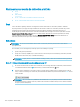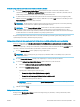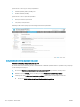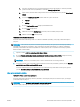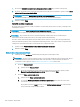HP PageWide Managed Color MFP E77650, E77660, P77940, P77950, P77960, P77440, Flow MFP E77650, E77660 - User Guide
Krok č. 2: kongurácia nastavení funkcie skenovania do sieťového priečinka
1. Na stránke Scan to Network Folder Setup (Nastavenie skenovania do sieťového priečinka) označte
začiarkavacie políčko Enable Scan to Network Folder (Povoliť skenovanie do sieťového priečinka). Ak toto
políčko nie je začiarknuté, funkcia nie je na ovládacom paneli k dispozícii.
2. V oblasti funkcie Scan to Network Folder (Skenovania do sieťového priečinka) na ľavej navigačnej table
kliknite na položku Quick Sets (Rýchle súpravy). Kliknutím na položku Add (Pridať) otvorte dialógové okno
Quick Sets Setup (Nastavenie rýchlych súprav).
POZNÁMKA: Rýchle súpravy sú odkazy na úlohy, ku ktorým možno pristupovať z domovskej obrazovky
tlačiarne alebo prostredníctvom aplikácie (Quick Sets) Rýchle súpravy.
POZNÁMKA: Funkciu Scan to Network Folder (Skenovanie do sieťového priečinka) možno minimálne
nakongurovať bez vytvorenia rýchlej súpravy. Bez rýchlej súpravy však používatelia musia v rámci
ovládacieho panela zadať údaje cieľového priečinka pre každú úlohu skenovania. Na zahrnutie metaúdajov
funkcie skenovania do sieťového priečinka sa vyžaduje rýchla súprava.
Na úplnú konguráciu funkcie skenovania do sieťového priečinka je potrebné vyplniť všetky dialógové okná
v aplikácii Quick Set Setup (Nastavenie rýchlej súpravy).
Dialógové okno 1: Nastavte názov, popis a možnosti rýchlej súpravy na obsluhu ovládacieho panela používateľom
Pomocou dialógového okna Set the button location for the Quick Set and options for user interaction at the
control panel (Nastavenie umiestnenia tlačidla pre rýchlu súpravu a možnosti interakcie pomocou ovládacieho
panela) nakongurujte, v ktorej časti ovládacieho panela tlačiarne sa bude zobrazovať tlačidlo Quick Set (Rýchla
súprava), a nastavte úroveň interakcie používateľa s ovládacím panelom tlačiarne.
1. Do poľa Quick Set Name (Názov rýchlej súpravy) zadajte názov.
POZNÁMKA: Názov rýchlej súpravy by mal byť pre používateľov ľahko zrozumiteľný (napr. „Skenovať
a uložiť do priečinka“).
2. Do poľa Popis rýchlej súpravy zadajte popis objasňujúci, čo daná rýchla súprava ukladá.
3. V zozname Možnosť spustenia rýchlej súpravy vyberte niektorú z týchto možností:
● Možnosť 1: Zadajte aplikáciu, potom používateľ stlačí Štart
● Možnosť 2: Spustiť ihneď po zvolení
Vyberte jednu z nasledujúcich možností výzvy:
○ Prompt for original sides (Vyžiadať strany originálu)
○ Prompt for additional pages (Vyžiadať vloženie ďalších strán)
○ Require Preview (Vyžadovať náhľad)
POZNÁMKA: Ak je nastavená možnosť Spustiť ihneď po zvolení, v nasledujúcom kroku je potrebné
zadať cieľový priečinok.
4. Kliknite na tlačidlo Ďalej.
Dialógové okno 2: Nastavenia priečinka
Dialógové okno Nastavenia priečinka použite na konguráciu typov priečinkov, do ktorých tlačiareň posiela
naskenované dokumenty.
SKWW Nastavenie skenovania do sieťového priečinka 123